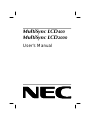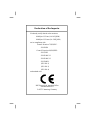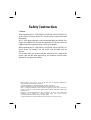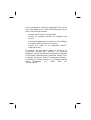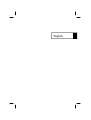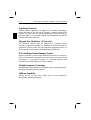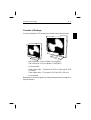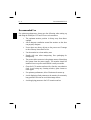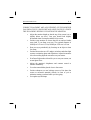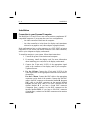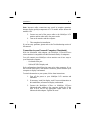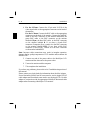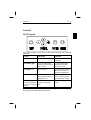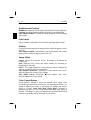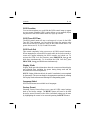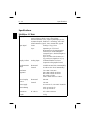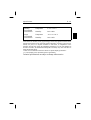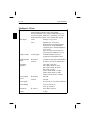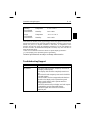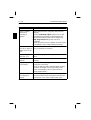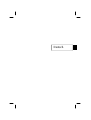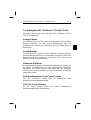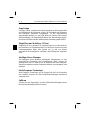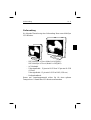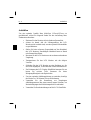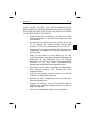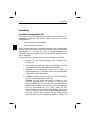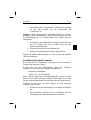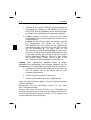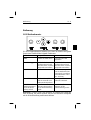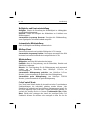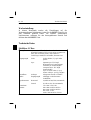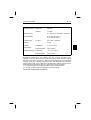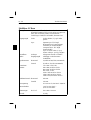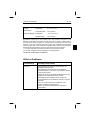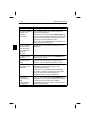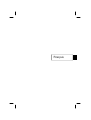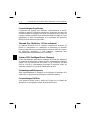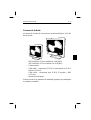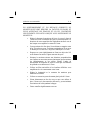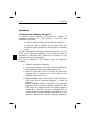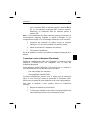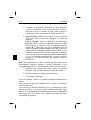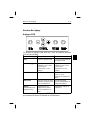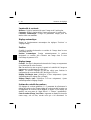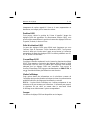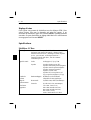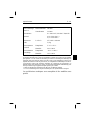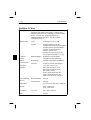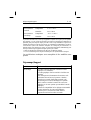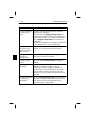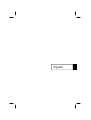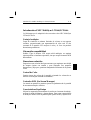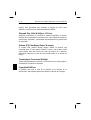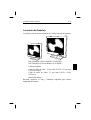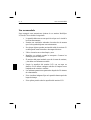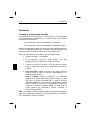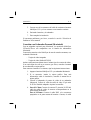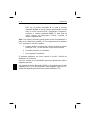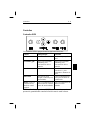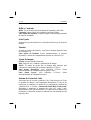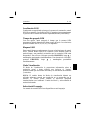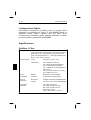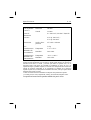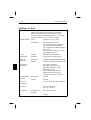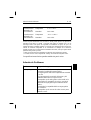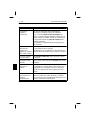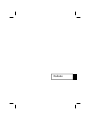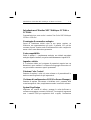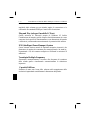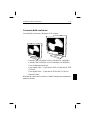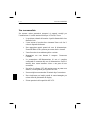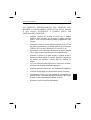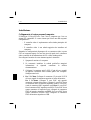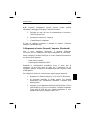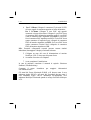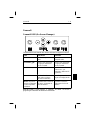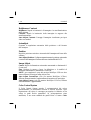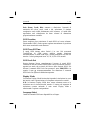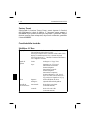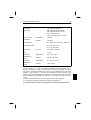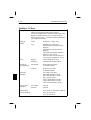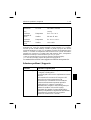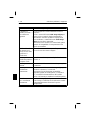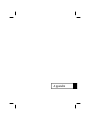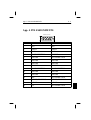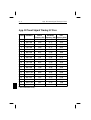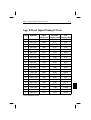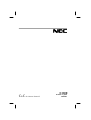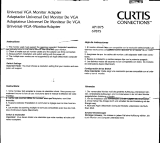NEC MultiSync® LCD 400 Manuel utilisateur
- Catégorie
- Téléviseurs
- Taper
- Manuel utilisateur
Ce manuel convient également à
La page charge ...
La page charge ...
La page charge ...
La page charge ...
La page charge ...
La page charge ...
La page charge ...
La page charge ...
La page charge ...
La page charge ...
La page charge ...
La page charge ...
La page charge ...
La page charge ...
La page charge ...
La page charge ...
La page charge ...
La page charge ...
La page charge ...
La page charge ...
La page charge ...
La page charge ...
La page charge ...
La page charge ...
La page charge ...
La page charge ...
La page charge ...
La page charge ...
La page charge ...
La page charge ...
La page charge ...
La page charge ...
La page charge ...
La page charge ...
La page charge ...
La page charge ...
La page charge ...
La page charge ...
La page charge ...
La page charge ...

Français

Introduction au moniteur NEC MultiSync LCD400/-
LCD
2000
Toutes nos félicitations pour votre acquisition du moniteur “true color”
NEC MultiSync LCD
400/LCD2000 !
Avantage du mode analogique
Ce mode permet d’afficher un nombre illimité de couleurs dans un
spectre continu, procurant ainsi une représentation plus réaliste des
couleurs. La technologie LCD à haut contraste du moniteur rehausse
l’éclat des couleurs et améliore la netteté sans occasionner de
déformation géométrique.
Compatibilité étendue
Du fait que le moniteur MultiSync LCD est intégralement analogique, il
n’a besoin d’aucune carte spécifique d’affichage ou d’interface avec
conversion analogique/digital, mais autorise une entrée RVB directe.
Encombrement réduit
Constitue la solution idéale pour les environnements qui nécessitent une
image de haute qualité et un encombrement et un poids limités.
L’encombrement réduit et le faible poids du moniteur permettent de le
déplacer ou de le transporter rapidement d’un point à un autre.
Système de contrôle des couleurs
Vous permet de régler les couleurs sur l’écran et de définir la précision
des couleurs de votre moniteur suivant toute une gamme de standards.
Réglages OSM (On-Screen Manager)
Vous permettent de régler rapidement et facilement tous les éléments de
votre image écran à l’aide de menus simples à utiliser.
Introduction au moniteur NEC MultiSync LCD400/LCD2000 F - 1

Caractéristiques ErgoDesign
L’ergonomie est poussée pour améliorer l’environnement de travail,
protéger la santé de l’utilisateur et induire des économies. On peut citer
à titre d’exemple les réglages OSM pour un réglage rapide et facile de
l’image, l’embase inclinable et pivotante pour obtenir un angle de vision
préférentiel, le faible encombrement et la conformité aux directives
MPRII pour une émissivité plus faible.
Plug and Play (MultiSync LCD400 seulement)
La solution Microsoft avec le système d’exploitation Windows 95
facilite la configuration et l’installation en permettant au moniteur
d’envoyer directement ses caractéristiques (comme la taille de l’écran et
les résolutions supportées) à votre ordinateur, optimisant ainsi
automatiquement les performances de l’affichage.
Système IPM (Intelligent Power Manager)
Fournit des méthodes innovantes d’économie de courant qui permettent
au moniteur de passer dans un mode à faible consommation électrique
lorsqu’il est sous tension sans être utilisé, ce qui économise les deux
tiers du coût de la consommation électrique du moniteur, réduit les
émissions et diminue le coût de la climatisation du local.
Technologie multifréquences
Règle automatiquement le moniteur sur la fréquence de balayage de la
carte vidéo, ce qui procure un affichage à la résolution requise.
Caractéristique FullScan
Vous permet d’utiliser toute la surface de l’écran avec la plupart des
résolutions, ce qui agrandit l’image de façon significative.
F - 2 Introduction au moniteur NEC MultiSync LCD400/LCD2000

Contenu de la boîte
Le contenu de la boîte de votre nouveau moniteur MultiSync LCD doit
être le suivant :
– NEC MultiSync LCD400 (modèle LA-1421JMW)/
NEC MultiSync LCD
2000 (modèle LA-2031JMW),
– Cordon secteur,
– Câble vidéo - connecteurs D-SUB 15 broches/mini D-SUB 15
broches (LCD
400)/
Câble vidéo - connecteurs mini D-SUB 15 broches / BNC
(LCD
2000),
– Manuel de l’utilisateur.
Utilisez la boîte et les matériaux d’emballage originaux pour transporter
ou expédier ce matériel.
Contenu de la boîte F - 3

Utilisation recommandée
Pour des performances optimales, prenez les éléments suivants en
considération pour installer et utiliser le moniteur couleur MultiSync
LCD
400/LCD2000 :
• La position optimale du moniteur est obtenue en l’orientant
dans la direction opposée à celle des rayons du soleil.
• Une ventilation adéquate est nécessaire autour du moniteur
pour pouvoir évacuer convenablement la chaleur.
• Ne placez aucun objet lourd sur le cordon secteur. Un cordon
endommagé peut provoquer une électrocution ou un incendie.
• Utilisez le moniteur dans un endroit propre et sec.
• Manipulez le moniteur avec précaution pendant le transport. à
cette fin, conservez les matériaux d’emballage.
• Saisissez le cordon secteur par sa fiche pour le débrancher de
la prise de courant. Le moniteur doit être installé près d’une
prise de courant facilement accessible.
• Nettoyez la surface du moniteur LCD avec un chiffon non
pelucheux et non abrasif. N’utilisez pas de liquide de
nettoyage, de produit nettoyant pour vitres ou de papier de
soie.
• Pour des performances optimales, laissez préchauffer
l’appareil pendant 20 minutes.
• Évitez d’afficher des motifs fixes pendant de longues
périodes pour éviter tout effet de rémanence à l’écran.
• Évitez d’exercer toute pression sur la surface du moniteur
LCD.
F - 4 Utilisation recommandée

UN POSITIONNEMENT ET UN RÉGLAGE CORRECTS DU
MONITEUR PEUVENT RÉDUIRE LA FATIGUE OCULAIRE ET
CELLE AFFECTANT LES ÉPAULES ET LE COU. CONTRÔLEZ
LES ÉLÉMENTS SUIVANTS LORSQUE VOUS POSITIONNEZ LE
MONITEUR :
• Réglez la hauteur du moniteur de façon à ce que le haut de
l’écran soit situé à la hauteur des yeux ou juste en dessous. La
direction de votre regard doit être légèrement inclinée vers le
bas lorsque vous regardez le centre de l’écran.
• Votre moniteur doit être placé à une distance comprise entre
40 et 70 cm de vos yeux. La distance optimale est 53 cm pour
le MultiSync LCD
400 et 61 cm pour le MultiSync LCD2000.
• Reposez vos yeux régulièrement en fixant un objet situé à 6
m de distance au moins. Clignez souvent des yeux.
• Orientez le moniteur suivant une direction perpendiculaire
aux fenêtres ou aux autres sources lumineuses pour minimiser
les éblouissements et les reflets. Réglez l’angle de
basculement du moniteur de façon à éviter que les lumières
du plafond ne se reflètent sur l’écran.
• Utilisez un filtre anti-reflets si les lumières réfléchies vous
empêchent de voir correctement votre écran.
• Réglez la luminosité et le contraste du moniteur pour
améliorer la lisibilité.
• Utilisez un accessoire porte-document placé près de l’écran.
• Placez directement en face de vous ce que vous utilisez le
plus (l’écran ou le document de réfé-rence), pour minimiser
les rotations de la tête pendant la frappe.
• Faites contrôler régulièrement votre vue.
Utilisation recommandée F - 5

Installation
Connexion à un ordinateur de type PC
Le moniteur couleur MultiSync LCD400/LCD2000 complète les
ordinateurs compatibles PC. Votre système a l’une des deux
configurations suivantes :
– le contrôleur vidéo est intégré à la carte mère de l’ordinateur,
– le contrôleur vidéo se présente sous la forme d’une carte
d’affichage (appelée quelquefois carte graphique ou adaptateur
vidéo).
Les deux configurations comportent un connecteur vidéo (ou un “CRT
PORT” sur les ordinateurs portables). Si vous n’êtes pas certain de
reconnaître le connecteur vidéo, référez-vous au manuel de votre
ordinateur ou de votre carte graphique.
Pour relier le moniteur à votre système, suivez les instructions
suivantes:
1. Éteignez le moniteur et l’ordinateur.
2. Si nécessaire, installez la carte vidéo. Pour plus de détails sur
cette installation, référez-vous au manuel de la carte.
3. Insérez la fiche mini D-SUB 15 broches du câble vidéo
approprié dans le connecteur de la carte vidéo de votre
ordinateur. Serrez toutes les vis.
4. Pour le LCD
400 : Insérez la fiche mini D-SUB 15 broches du
câble vidéo dans le connecteur approprié à l’arrière du
moniteur.
Pour le LCD
2000 : Reliez le câble BNC aux connecteurs
appropriés situés à l’arrière du moniteur. Branchez le câble
BNC rouge sur le connecteur BNC du moniteur portant la
mention R, le câble BNC vert sur le connecteur BNC du
moniteur portant la mention G/Sync, le câble BNC bleu sur le
connecteur BNC du moniteur portant la mention B. S’il y a un
quatrième connecteur BNC (synchro composite), branchez-le
F - 6 Installation

sur le connecteur BNC du moniteur portant la mention H/CS.
S’il y a un cinquième connecteur BNC (synchro verticale),
branchez-le au connecteur BNC du moniteur portant la
mention VS.
Nota :
Des branchements de câbles incorrects peuvent occasionner un
fonctionnement irrégulier, dégrader la qualité d’affichage ou des
composants du module LCD et/ou abréger la durée de vie de ce dernier.
5. Connectez une extrémité du cordon secteur au moniteur
MultiSync LCD et l’autre extrémité à la prise de courant.
6. Mettez le moniteur et l’ordinateur sous tension.
7. Ceci termine l’installation.
En cas de problème, veuillez vous référer au chapitre Dépannage de ce
manuel.
Connexion à votre ordinateur (Macintosh)
Équipé de l’adaptateur de câble pour Macintosh, le moniteur couleur
MultiSync LCD
400/LCD2000 est compatible avec la série des
ordinateurs Macintosh.
Votre moniteur couleur MultiSync LCD
400
/LCD
2000
se connecte à
votre Macintosh selon l’une des deux façons suivantes :
–
port vidéo intégré à la carte mère,
– carte graphique Nubus/PCI/PDS.
Les deux configurations peuvent avoir le même type de connecteur
vidéo. Si vous n’êtes pas certain de reconnaître le connecteur vidéo,
référez-vous au manuel de votre ordinateur ou de votre carte graphique.
Pour relier le moniteur à votre système, suivez les instructions
suivantes:
1. Éteignez le moniteur et le Macintosh..
2. Si nécessaire, installez la carte vidéo. Pour plus de détails sur
cette installation, référez-vous au manuel de la carte.
Installation F - 7

3. Connectez au Macintosh l’adaptateur de câble MultiSync
LCD
400 ou MultiSync LCD2000 pour Macintosh. Reliez la
fiche mini D-SUB 15 broches du câble vidéo approprié à
l’adaptateur de câble pour Macintosh. Serrez toutes les vis.
4. Pour le LCD
400 : Insérez la fiche mini D-SUB 15 broches du
câble vidéo dans le connecteur approprié à l’arrière du
moniteur.
Pour le LCD
2000 : Reliez le câble BNC aux connecteurs
appropriés situés à l’arrière du moniteur. Branchez le câble
BNC rouge sur le connecteur BNC du moniteur portant la
mention R, le câble BNC vert sur le connecteur BNC du
moniteur portant la mention
G/Sync
, le câble BNC bleu sur le
connecteur BNC du moniteur portant la mention B. S’il y a un
quatrième connecteur BNC (synchro composite), branchez-le
sur le connecteur BNC du moniteur portant la mention H/CS.
S’il y a un cinquième connecteur BNC (synchro verticale),
branchez-le au connecteur BNC du moniteur portant la
mention VS.
Nota : Des branchements de câbles incorrects peuvent occasionner un
fonctionnement irrégulier, dégrader la qualité d’affichage ou des
composants du module LCD et/ou abréger la durée de vie de ce dernier.
5. Connectez une extrémité du cordon secteur au moniteur
MultiSync LCD et l’autre extrémité à la prise de courant.
6. Mettez le moniteur et le Macintosh sous tension.
7. Ceci termine l’installation.
En cas de problème, veuillez vous référer au chapitre Dépannage de ce
manuel.
Pour avoir plus de détails sur l’adaptateur Mac, veuillez vous adresser à
votre revendeur local.
Pour connecter un moniteur MultiSync LCD, les utilisateurs de Power
Macintosh 6100/60 et 66 doivent utiliser l’adaptateur de câble Apple
HDI-45, et les utilisateurs de Powerbook doivent utiliser l’adaptateur de
câble Apple VID-14 en liaison avec l’adaptateur de câble MultiSync
pour Macintosh approprié.
F - 8 Installation

Boutons de réglage
Réglages OSM
Les boutons de réglage OSM situés sur l’avant du moniteur procurent
les fonctions suivantes :
Bouton de réglage Menu principal Sous-menu
EXIT Quitte les réglages OSM. Revient au menu principal
des réglages OSM
CONTROL ▲/▼ Déplace la zone de
surbrillance vers le haut
ou le bas pour
sélectionner l’un des
réglages.
Déplace la zone de
surbrillance vers le haut
ou le bas pour
sélectionner l’un des
réglages.
CONTROL -/+ Aucune fonction. Déplace la barre dans le
sens + ou - pour
augmenter ou diminuer la
valeur.
PROCEED Exécute le choix de menu
sélectionné (indiqué par la
zone en surbrillance)
En mode Affichage,
active la caractéristique de
réglage automatique.
RESET:
Réinitialisation aux
réglages d’usine.
Réinitialise tous les
réglages inclus dans la
zone en surbrillance du
menu.
Réinitialise le réglage en
surbrillance.
NOTA : Lorsque l’on appuie sur RESET, une fenêtre d’alerte apparaît
pour permettre d’annuler la demande de réinitialisation.
Boutons de réglage F - 9

Luminosité et contraste
Brillance : Règle la luminosité de toute l’image et de l’arrière-plan.
Contraste :
Règle la luminosité de l’image par rapport à l’arrière-plan.
Contraste Automatique: Corrige les paramètres images pour les
modes vidéo non standards.
Réglage automatique
Permet un fonctionnement automatique des réglages “Position” et
“Réglage image”.
Position
Contrôle la position horizontale et verticale de l’image dans la zone
d’affichage du LCD.
Position Automatique: Corrige automatiquement la position
horizontale et verticale afin d’obtenir une image dans la zone
d’affichage du panneau LCD.
Réglage image
Grossier: On règle la dimension horizontale de l’image en augmentant
ou en diminuant la valeur Grossier.
Fin: On améliore la mise au point, la netteté et la stabilité de l’image en
augmentant ou en diminuant la valeur Fin.
NOTE:
La fonction Réglage fin doit-être utilisé pour finaliser la
configuration de votre moniteur NEC MultiSync LCD
2000
.
Réglage Fin/Simple Auto: (MultiSync LCD
400 uniquement). Ajuste
Automatiquement le réglage Fin ou Simple.
Réglage Simple Auto: (MultiSync LCD
2000 uniquement). Ajuste
automatiquement le Réglage Simple.
Système de contrôle des couleurs
Les réglages de couleurs prédéfinis 1 à 5 permettent de sélectionner le
réglage de couleur voulu. Chaque réglage de couleur est réglé en usine sur
la température de couleur Kelvin indiquée en degrés. Si un réglage est
modifié, son nom passe de “degré Kelvin” à “Custom” (personnalisé).
Gain de couleur (Rouge, Vert, Bleu) : Augmente ou diminue le niveau du
canon rouge, vert ou bleu, suivant celui qui a été sélectionné. Le
F - 10 Boutons de réglage

changement de couleur apparaît à l’écran et le sens (augmentation ou
diminution) est indiqué par les barres de couleur.
Position OSM
Vous pouvez choisir la position de l’écran à laquelle l’image des
réglages OSM doit apparaître. En sélectionnant Position OSM, vous
pouvez régler manuellement la position du menu des réglages OSM vers
la gauche, la droite, le haut ou le bas.
Délai d’extinction OSM
Le menu des réglages OSM reste affiché aussi longtemps que vous
l’utilisez. Dans le sous-menu “Délai d’extinction OSM”, vous pouvez
choisir le délai qui s’écoule entre l’appui sur un bouton et l’extinction
automatique du menu des réglages OSM. Les délais prédéfinis sont 10,
20, 30, 60 and 120 secondes.
Verrouillage OSM
Ce réglage verrouille totalement l’accès à toutes les fonctions de réglage
OSM. Toute tentative d’activation des réglages OSM lorsque le mode
verrouillage OSM est activé se soldera par l’affichage d’un message
indiquant que les réglages OSM sont verrouillés. Pour activer la
fonction Verrouillage OSM, appuyez simultanément sur PROCEED, et
sur ▲. Procédez de même pour désactiver cette fonction.
Mode d’affichage
Cette option donne des informations sur la résolution courante de
l’affichage ainsi que des données techniques incluant la synchronisation
prédéfinie utilisée et les fréquences horizontale et verticale.
NOTA : L’option Mode d’affichage est à utiliser uniquement si une
résolution n’est pas reconnue par le moniteur. L’utilisateur peut passer à
la résolution de son choix en entrant dans le sous-menu Mode
d’affichage et en sélectionnant l’option correspondante.
Langue
Les menus de réglage OSM sont disponibles en six langues.
Boutons de réglage F - 11

Réglage d’usine
Cette option vous permet de réinitialiser tous les réglages OSM à leur
valeur d’usine. Pour que la demande soit prise en compte, il est
nécessaire de maintenir l’appui sur le bouton RESET pendant plusieurs
secondes. On peut réinitialiser un réglage individuel en le sélectionnant
et en appuyant sur le bouton RESET.
Spécifications
MultiSync LCD400
Affichage: Dimensions de l’image affichable : 35,8 cm (14,1");
résolution vraie 1024 x 768 (pixels) ; matrice active ;
transistor à film fin (TFT) ; affichage à cristaux liquides
(LCD) ; pas 0,28 mm ; technologie XtraView™;
luminance blanche 180 cd/m² ; taux de contraste
caractéristique 150:1
Signal d’entrée Vidéo Analogique 0,7 Vp-p 75 Ω
Synchro Synchro séparée niveau TTL
Synchro horizontale positive/négative
Synchro verticale positive/négative
Synchro composite (positive/
négative) (niveau TTL)
Synchro sur le vert (positive) 0,7
Vp-p et synchro négative 0,3 Vp-p
Nombre de
couleurs
Entrée analogique : Nombre de couleurs illimité
(dépend de la carte graphique)
Plage de
synchronisation
Horizontale 24,8 kHz à 60,0 kHz (automatique)
Verticale 56,2 Hz à 85,1 Hz (automatique)
Résolutions
supportées
720 x 400 : texte VGA*,
640 x 480 de 60 Hz à 85 Hz*,
800 x 600 de 56 Hz à 85 Hz*,
832 x 624 à 75 Hz*,
1024 x 768 de 60 Hz à 75 Hz**
F - 12 Spécifications

Zone d’affichage
active***
Horizontalement 286 mm
Verticalement 214 mm
Alimentation AC 100-120 V/ 220-240 V 50/60 Hz
Intensité 0,9 A à 100-120 V /
0,5 A à 220-240 V
Dimensions L x H x P 357 x 362 x 168 mm
Poids 5,2 kg
Environnement
de travail
Température 5° C à + 35° C
Humidité 30 % à 80 %
Environnement
de stockage
Température -10° C à + 60° C
Humidité 10 % à 85 %
* Résolutions interpolées : Quand les résolutions affichées sont inférieures au nombre
de pixels du module LCD, le texte peut apparaître craquelé et les lignes peuvent paraître
plus épaisses. Ceci est normal et nécessaire pour toutes les technologies d’affichage sur
panneaux plats pour lesquels chaque point de l’écran occupe réellement un pixel. Pour
agrandir la résolution à celle du plein écran, une interpolation mathématique de celle-ci
est nécessaire. Quand cette résolution interpolée ne correspond pas exactement à un
multiple entier de la résolution d’origine, la nécessaire interpolation mathématique peut
faire que certaines lignes apparaissent plus épaisses que d’autres.
** NEC recommande les résolutions à 60 Hz pour un affichage optimal.
*** La zone d’affichage active dépend de la fréquence de synchronisation du signal.
Les spécifications techniques sont susceptibles d’être modifiées sans
préavis.
Spécifications F - 13

MultiSync LCD2000
Affichage : Dimensions de l’image affichable : 51,1 cm (20,1");
résolution vraie 1280 x 1024 (pixels) ; matrice active ;
transistor à film fin (TFT) ; affichage à cristaux liquides
(LCD) ; pas 0,31 mm ; technologie XtraView™;
luminance blanche 150 cd/m² ; taux de contraste
caractéristique 150:1
Signal d’entrée Vidéo Analogique 0,7 Vp-p 75
Ω
Synchro Synchro séparée niveau TTL
Synchro horizontale positive/négative
Synchro verticale positive/négative
Synchro composite (positive/
négative) (niveau TTL)
Synchro sur le vert (positive) 0,7
Vp-p et synchro négative 0,3 Vp-p
Nombre de
couleurs
Entrée analogique : Nombre de couleurs illimité
(dépend de la carte graphique)
Plage de
synchronisation
Horizontale 24,0 kHz à 80,0 kHz (automatique)
Verticale 56,0 Hz à 76,0 Hz (automatique)
Résolutions
supportées
720 x 400 : texte VGA*,
640 x 480 de 60 Hz à 76 Hz,
800 x 600 de 56 Hz à 76 Hz*,
832 x 624 à 75 Hz*,
1024 x 768 de 60 Hz à 76 Hz*,
1280 x 960 de 60 Hz à 76 Hz,
1280 x 1024 de 60 Hz à 76 Hz**
Zone d’affichage
active***
Horizontalement 399 mm
Verticalement 319 mm
Alimentation AC 100-120 V/ 220-240 V 50/60 Hz
Intensité 1,0 A à 100-120 V /
0,5 A à 220-240 V
Dimensions L x H x P 500 x 483 x 220 mm
Poids 10,0 kg
F - 14 Spécifications

Environnement
de travail
Température 5° C à + 30° C
Humidité 30 % à 80 %
Environnement
de stockage
Température -10° C à + 60° C
Humidité 10 % à 85 %
* Résolutions interpolées : Quand les résolutions affichées sont inférieures au nombre
de pixels du module LCD, le texte peut apparaître craquelé et les lignes peuvent paraître
plus épaisses. Ceci est normal et nécessaire pour toutes les technologies d’affichage sur
panneaux plats pour lesquels chaque point de l’écran occupe réellement un pixel. Pour
agrandir la résolution à celle du plein écran, une interpolation mathématique de celle-ci
est nécessaire. Quand cette résolution interpolée ne correspond pas exactement à un
multiple entier de la résolution d’origine, la nécessaire interpolation mathématique peut
faire que certaines lignes apparaissent plus épaisses que d’autres.
** NEC recommande les résolutions à 60 Hz pour un affichage optimal.
*** La zone d’affichage active dépend de la fréquence de synchronisation du signal.
Les spécifications techniques sont susceptibles d’être modifiées sans
préavis.
Dépannage/Support
Problème Vérifier ces éléments
Pas d’image - Le câble vidéo doit être bien connecté à la carte
graphique et à l’ordinateur.
- La carte graphique doit être insérée à fond dans son
logement.
- Les interrupteurs d’alimentation du moniteur et de
l’ordinateur doivent être sur la position “Marche”.
- Vérifiez qu’un mode d’affichage supporté a été
sélectionné pour la carte d’affichage ou le système
utilisé (veuillez consulter le manuel de votre carte
graphique ou de votre système pour modifier le mode
graphique).
- Vérifier la compatibilité et les réglages recommandés
de votre moniteur et de votre carte graphique.
- Vérifiez que le connecteur du câble vidéo ne
comporte aucune broche tordue ou rentrée.
Dépannage/Support F - 15

Problème Vérifier ces éléments
L’image est instable,
n’est pas nette ou
bouge
- Le câble vidéo doit être bien connecté à la carte
graphique et à l’ordinateur.
- Utilisez les boutons
Réglage d’image OSM
pour
mettre au point et régler l’affichage en augmentant ou
en diminuant la valeur “Fin”. Lorsque l’affichage est
réglé, le Réglage d’image OSM peut nécessiter un
réajustement.
- Vérifier la compatibilité et les réglages recommandés
de votre moniteur et de votre carte graphique.
Voyant du moniteur
non éclairé (on ne
voit aucune couleur
verte ou ambre)
- L’interrupteur d’alimentation doit être sur la position
“Marche” et le cordon secteur doit être branché.
L’image affichée
présente une
dominante verte
Ouvrez le menu “OSM”, mode d’affichage et
appuyez sur la touche de contrôle +.
L’image n’est pas
centrée
Utilisez les réglages Position OSM pour régler le
centrage.
L’image n’a pas la
bonne taille
- Utilisez les boutons Réglage d’image OSM pour
augmenter ou diminuer la valeur “Grossier”
- Vérifiez qu’un mode d’affichage supporté a été
sélectionné pour la carte d’affichage ou le système
utilisé (veuillez consulter le manuel de votre carte
graphique ou de votre système pour modifier le mode
graphique).
La résolution choisie
ne s’affiche pas
correctement
Utilisez le mode d’affichage OSM pour entrer dans le
sous-menu Changement de mode et confirmer que la
bonne résolution a bien été sélectionnée. Sinon,
choisissez l’option correspondante.
F - 16 Dépannage/Support
La page charge ...
La page charge ...
La page charge ...
La page charge ...
La page charge ...
La page charge ...
La page charge ...
La page charge ...
La page charge ...
La page charge ...
La page charge ...
La page charge ...
La page charge ...
La page charge ...
La page charge ...
La page charge ...
La page charge ...
La page charge ...
La page charge ...
La page charge ...
La page charge ...
La page charge ...
La page charge ...
La page charge ...
La page charge ...
La page charge ...
La page charge ...
La page charge ...
La page charge ...
La page charge ...
La page charge ...
La page charge ...
La page charge ...
La page charge ...
La page charge ...
La page charge ...
La page charge ...
La page charge ...
La page charge ...
-
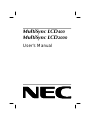 1
1
-
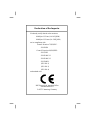 2
2
-
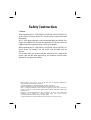 3
3
-
 4
4
-
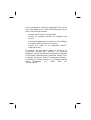 5
5
-
 6
6
-
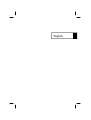 7
7
-
 8
8
-
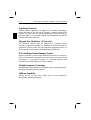 9
9
-
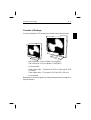 10
10
-
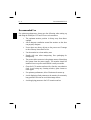 11
11
-
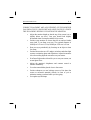 12
12
-
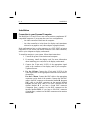 13
13
-
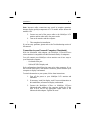 14
14
-
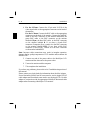 15
15
-
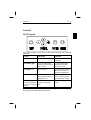 16
16
-
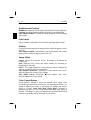 17
17
-
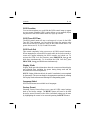 18
18
-
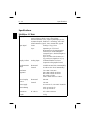 19
19
-
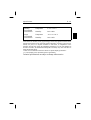 20
20
-
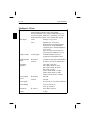 21
21
-
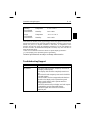 22
22
-
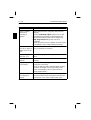 23
23
-
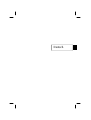 24
24
-
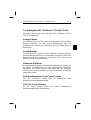 25
25
-
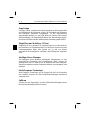 26
26
-
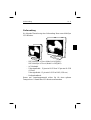 27
27
-
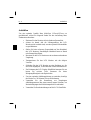 28
28
-
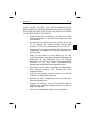 29
29
-
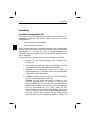 30
30
-
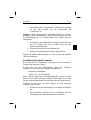 31
31
-
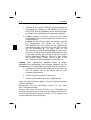 32
32
-
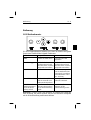 33
33
-
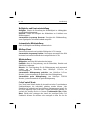 34
34
-
 35
35
-
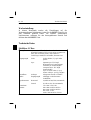 36
36
-
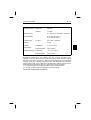 37
37
-
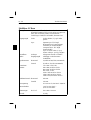 38
38
-
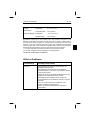 39
39
-
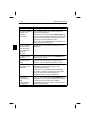 40
40
-
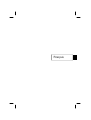 41
41
-
 42
42
-
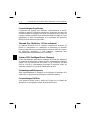 43
43
-
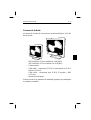 44
44
-
 45
45
-
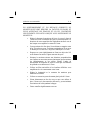 46
46
-
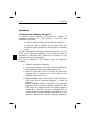 47
47
-
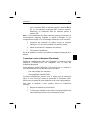 48
48
-
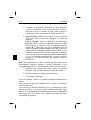 49
49
-
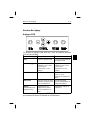 50
50
-
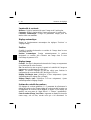 51
51
-
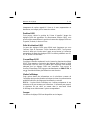 52
52
-
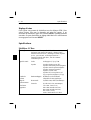 53
53
-
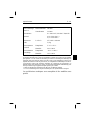 54
54
-
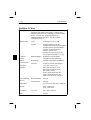 55
55
-
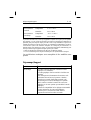 56
56
-
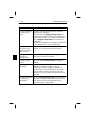 57
57
-
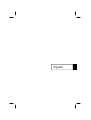 58
58
-
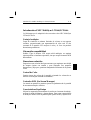 59
59
-
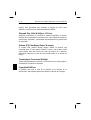 60
60
-
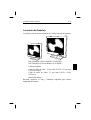 61
61
-
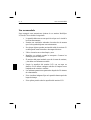 62
62
-
 63
63
-
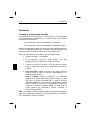 64
64
-
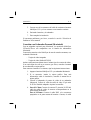 65
65
-
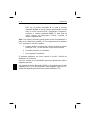 66
66
-
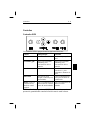 67
67
-
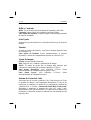 68
68
-
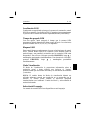 69
69
-
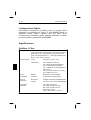 70
70
-
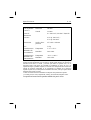 71
71
-
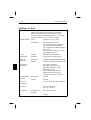 72
72
-
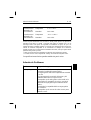 73
73
-
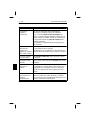 74
74
-
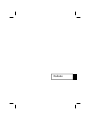 75
75
-
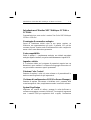 76
76
-
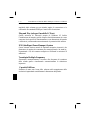 77
77
-
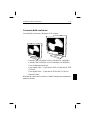 78
78
-
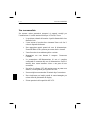 79
79
-
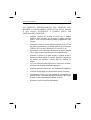 80
80
-
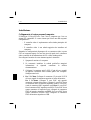 81
81
-
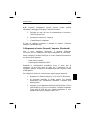 82
82
-
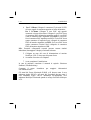 83
83
-
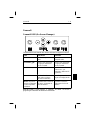 84
84
-
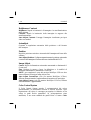 85
85
-
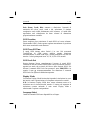 86
86
-
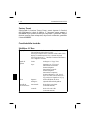 87
87
-
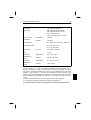 88
88
-
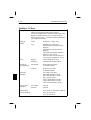 89
89
-
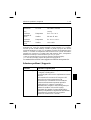 90
90
-
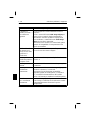 91
91
-
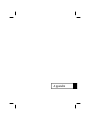 92
92
-
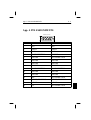 93
93
-
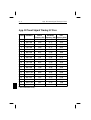 94
94
-
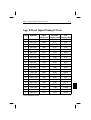 95
95
-
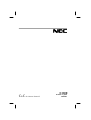 96
96
NEC MultiSync® LCD 400 Manuel utilisateur
- Catégorie
- Téléviseurs
- Taper
- Manuel utilisateur
- Ce manuel convient également à
dans d''autres langues
- italiano: NEC MultiSync® LCD 400 Manuale utente
- English: NEC MultiSync® LCD 400 User manual
- español: NEC MultiSync® LCD 400 Manual de usuario
- Deutsch: NEC MultiSync® LCD 400 Benutzerhandbuch
Documents connexes
-
NEC LCD1510V Manuel utilisateur
-
NEC MultiSync LCD1810 Manuel utilisateur
-
NEC MULTISYNC P1150 Manuel utilisateur
-
NEC MultiSync FP1350 Manuel utilisateur
-
NEC JC-2241UMW Manuel utilisateur
-
NEC LCD1970V Manuel utilisateur
-
NEC MultiSync® P750 Le manuel du propriétaire
-
NEC MultiSync® XP21 Le manuel du propriétaire